Heizkörperthermostate regeln sich selbst anhand eines integrierten Temperatursensors. Stellt ihr die Temperatur etwa auf 21 °C, öffnet das Ventil so lange, bis die Temperatur erreicht ist. Leider befindet sich der Temperatursensor direkt neben der Heizung und obwohl man in der Regel eine Abweichung einstellen kann, ist ein externer Temperatursensor häufig sinnvoller. Immerhin kann dieser genau dort platziert werden, wo die eingestellte Temperatur auch erreicht werden soll. Leider bietet HomeKit bislang keine Möglichkeit, einen anderen Temperatursensor auszuwählen. Deshalb zeigen wir euch heute, wie ihr über zwei Automationen trotzdem jeden beliebigen HomeKit-Temperatursensor nutzen könnt.
Wir setzen das Ganze so um, dass die in dieser Automation der Woche beschriebenen Zeitpläne und auch die Anwesenheitserkennung trotzdem greifen. Bevor wir mit den eigentlichen Automationen beginnen, legen wir einige Rahmenbedingungen fest. Damit die Heizung nicht ständig das Ventil öffnet und schließt, entscheiden wir uns nicht für eine feste Wunschtemperatur, sondern für einen Temperaturbereich zwischen 21 und 22 °C. Wird dieser Temperaturbereich überschritten, stellen wir die Temperatur des Heizkörperthermostats auf 18,5 °C. Damit die Zeitpläne und die Anwesenheitserkennung weiterhin funktionieren, muss sich dieser Wert von der unteren Temperaturgrenze aus dieser Automation der Woche unterscheiden. Wird unser Wunschtemperaturbereich unterschritten, stellen wir das Thermostat auf 24 °C. Damit stellen wir sicher, dass das Thermostat unabhängig von der eigenen gemessenen Temperatur unseren Wunschtemperaturbereich hält. Die Zieltemperatur in unseren Zeitplänen und in der Anwesenheitserkennung ändern wir von 22 °C auf 24 °C.
Heizung anhand des Temperatursensors einschalten
Beginnen wir also mit der ersten HomeKit-Automation. Da wir Bedingungen nutzen werden, damit die Zeitpläne und die Anwesenheitserkennung weiterhin funktionieren, erstellen wir die Automation nicht über Apples Home-App, sondern über die kostenlose HomeKit-App von Eve Systems. Dazu wechseln wir in der App in “Automationen”, anschließend in den Reiter “Regeln” und gehen dann ganz unten auf “Regel hinzufügen”.
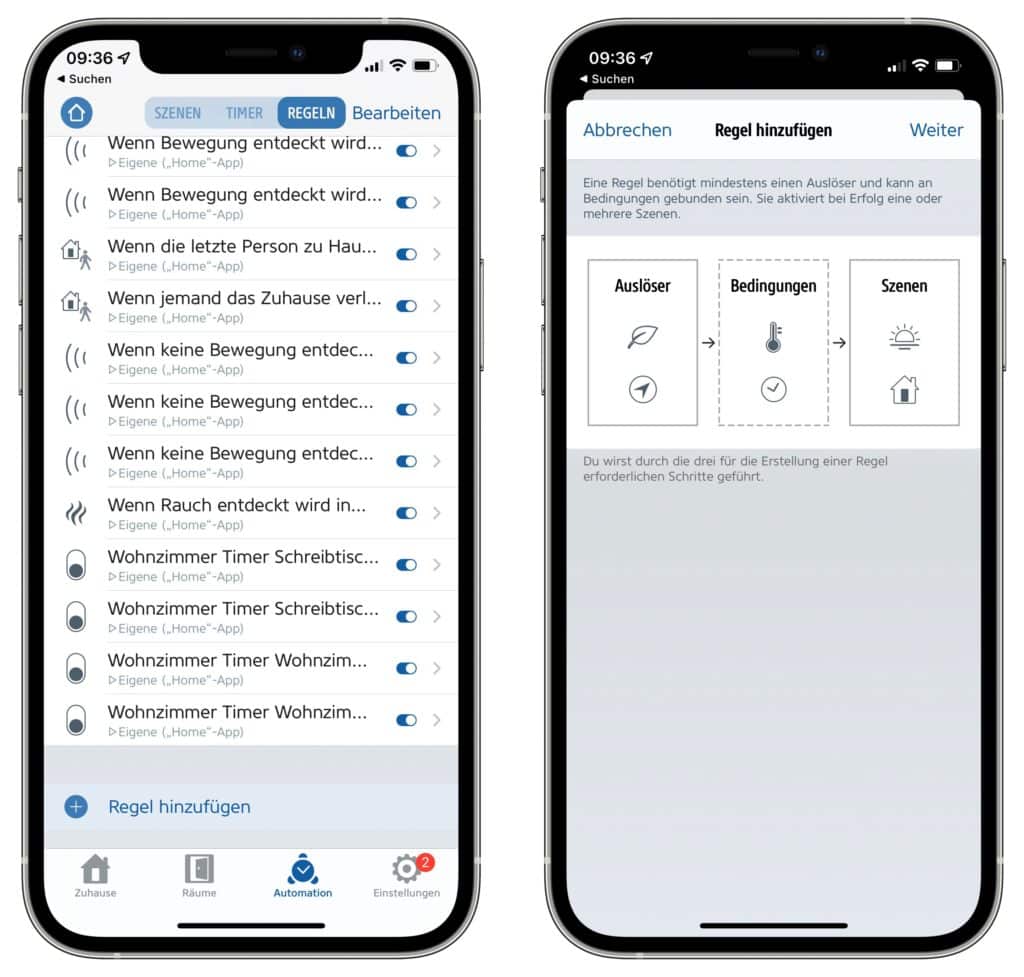
Als Auslöser nutzen wir den externen Temperatursensor, genauer gesagt, sobald dieser 21 °C unterschreitet.
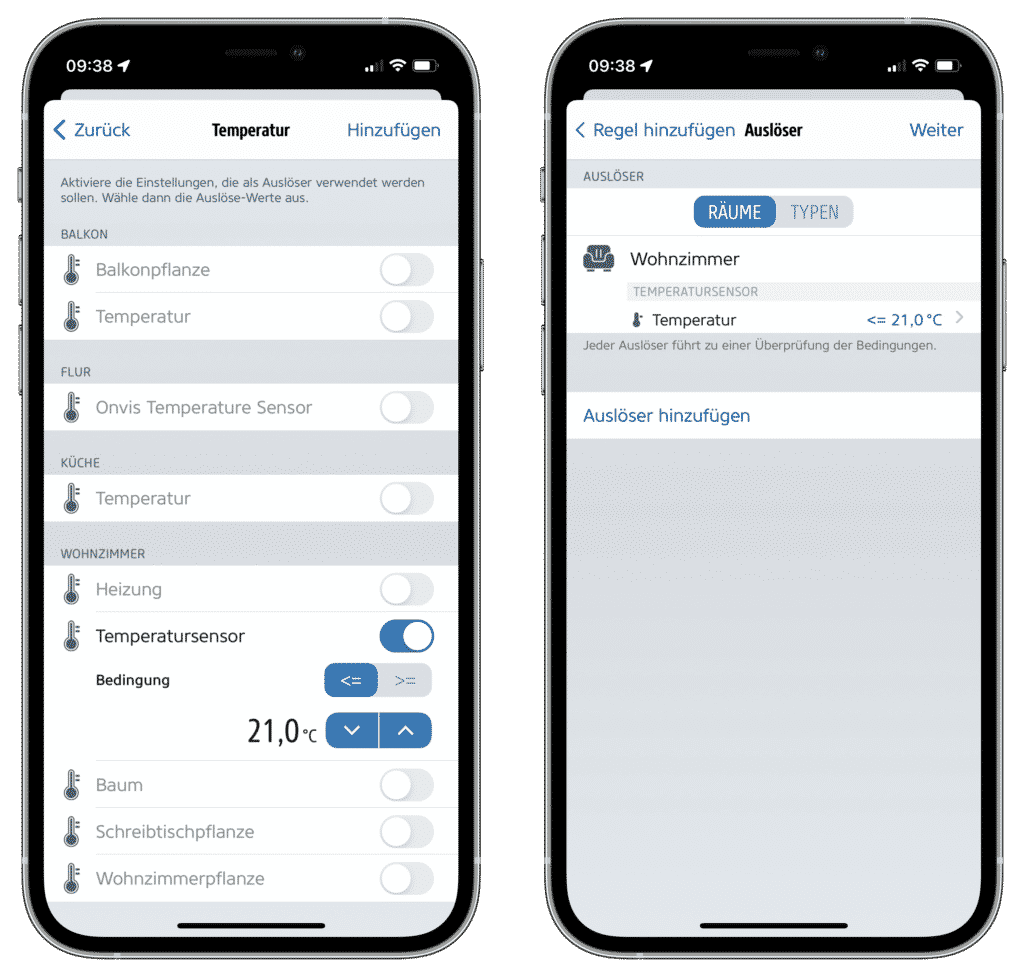
Als “Wert-Bedingung” nutzen wir den eingestellten Wert unserer Heizung. Dieser sollte >= 18,5 °C betragen, also mindestens den Wert, den wir bei Überschreiten unseres Wunschtemperaturbereichs einstellen. Befindet sich die eingestellte Temperatur darunter, greift der Zeitplan oder die Anwesenheitserkennung, denn darin stellen wir die Temperatur nachts bzw. bei Abwesenheit auf 18 °C und in dem Fall möchten wir die Heizung nicht einschalten.
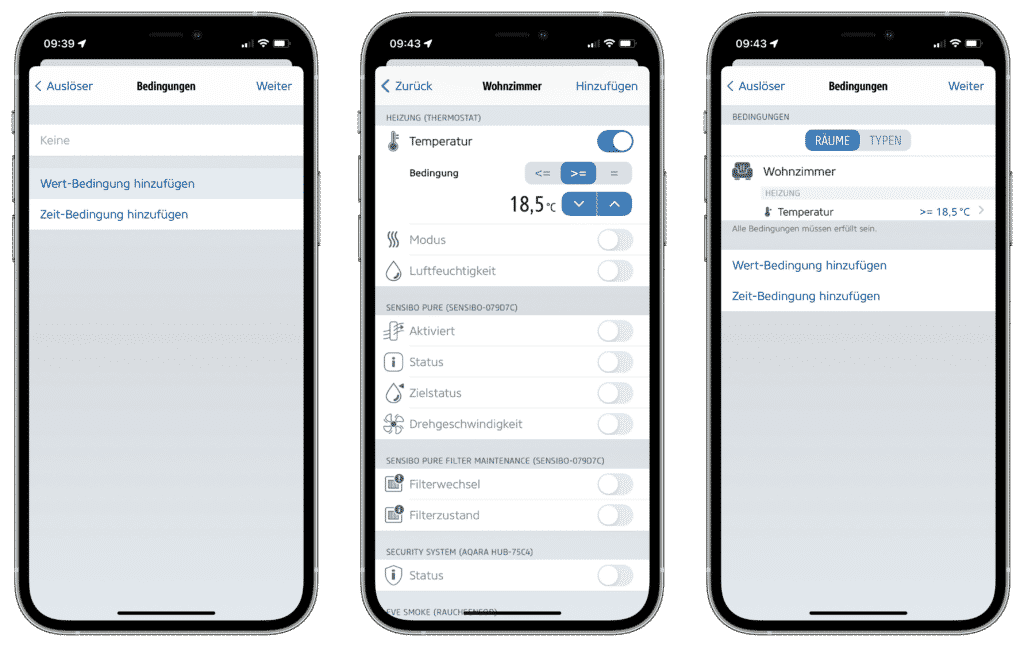
Im nächsten Schritt gehen wir ganz unten auf “Szene hinzufügen” und stellen die Zieltemperatur unserer Heizung auf 24 °C. Als Szenename vergeben wir “Heizung einschalten”.
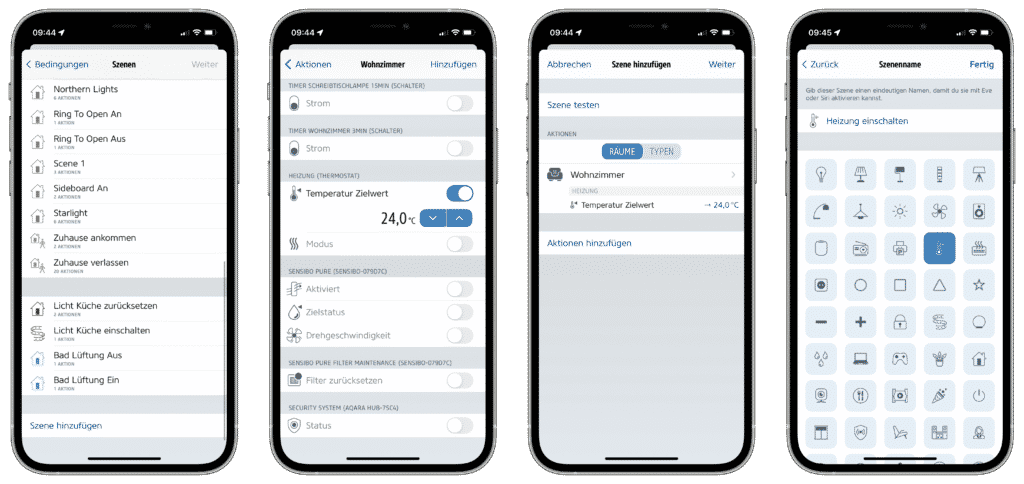
Über “Weiter” müssen wir noch unserer Automation einen Namen vergeben. Wir entscheiden uns für “Heizung automatisch einschalten” und mit “Fertig” wird die Automation erstellt und aktiviert.
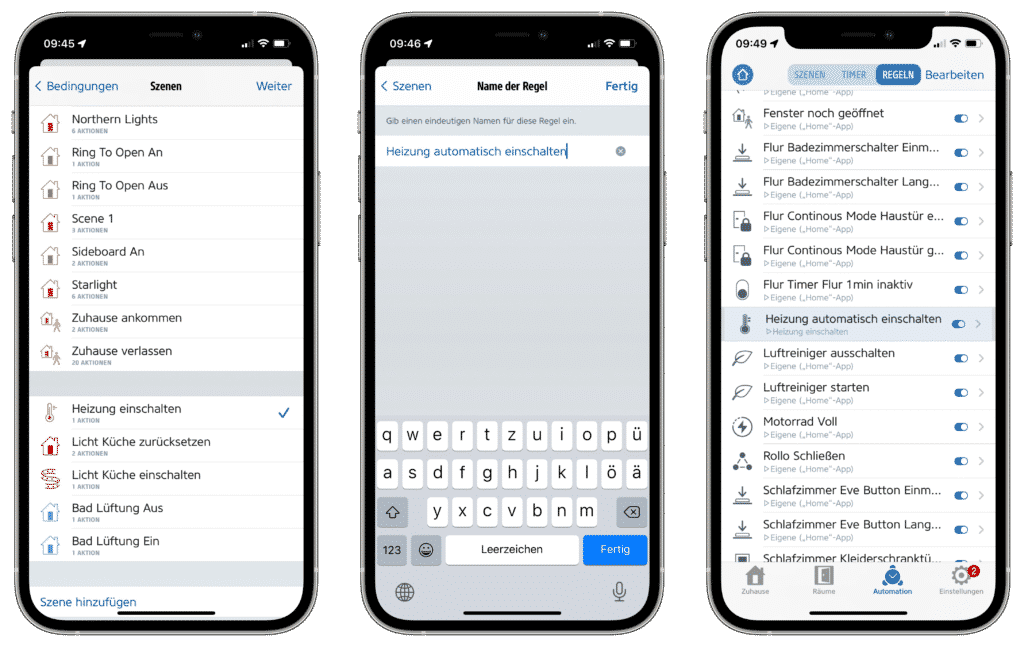
Damit wird die Heizung bereits eingeschaltet, sobald unser Wunschtemperaturbereich unterschritten wird und die Heizung aktuell nicht über einen unserer Zeitpläne bzw. die Anwesenheitserkennung ausgeschaltet wurde.
Heizung automatisch ausschalten
Damit die Heizung bei Überschreiten unseres Wunschtemperaturbereichs auch automatisch ausgeschaltet wird, fügen wir eine weitere Regel hinzu.
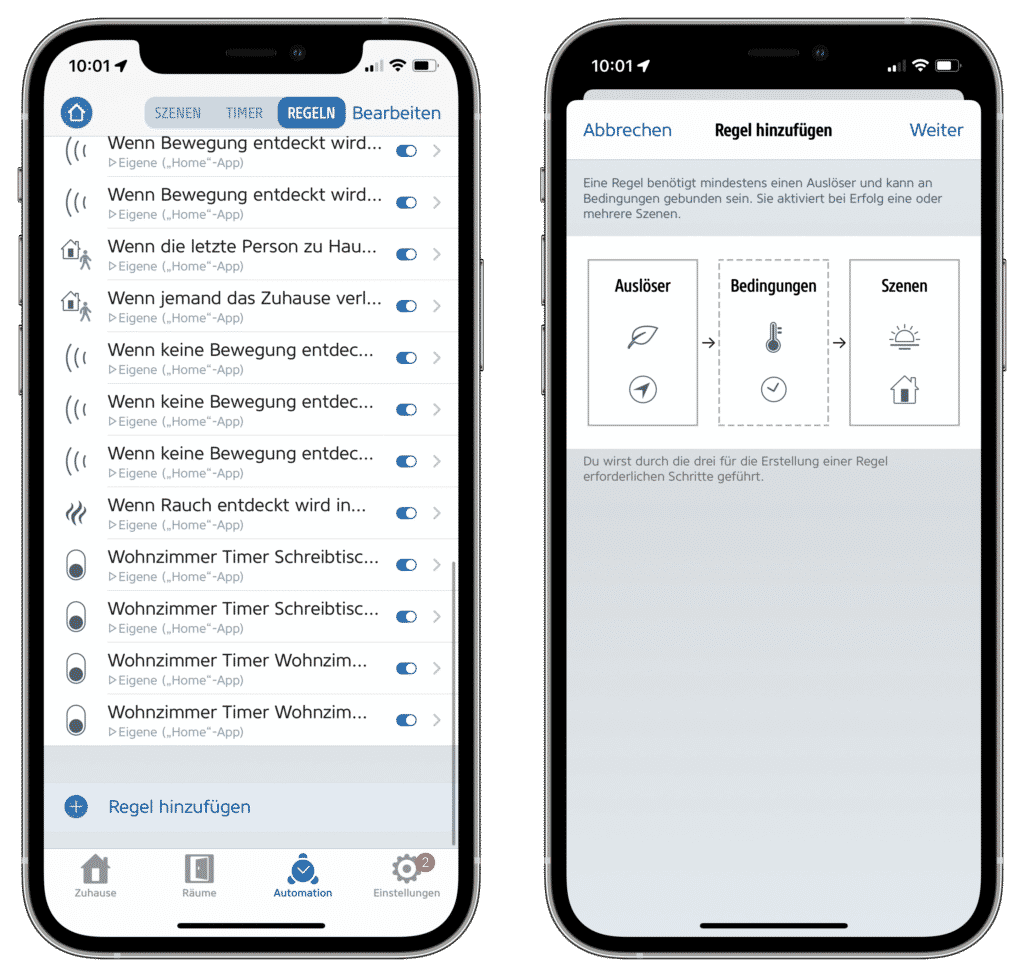
Als Auslöser nutzen wir auch in diesem Fall den externen Temperatursensor, und zwar wenn dieser eine Temperatur über unserem Wunschbereich misst. Die Bedingungen können wir dieses Mal überspringen.
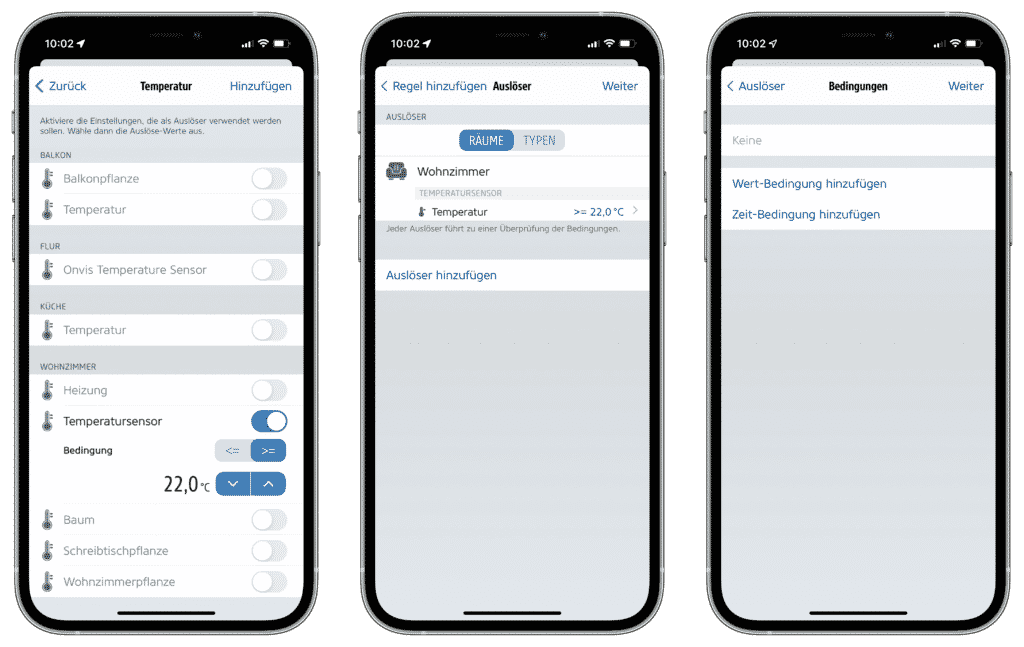
Anschließend fügen wir eine neue Szene hinzu, in der wir die Temperatur der Heizung auf 18,5 °C stellen. Als Namen der Szene vergeben wir “Heizung ausschalten”.
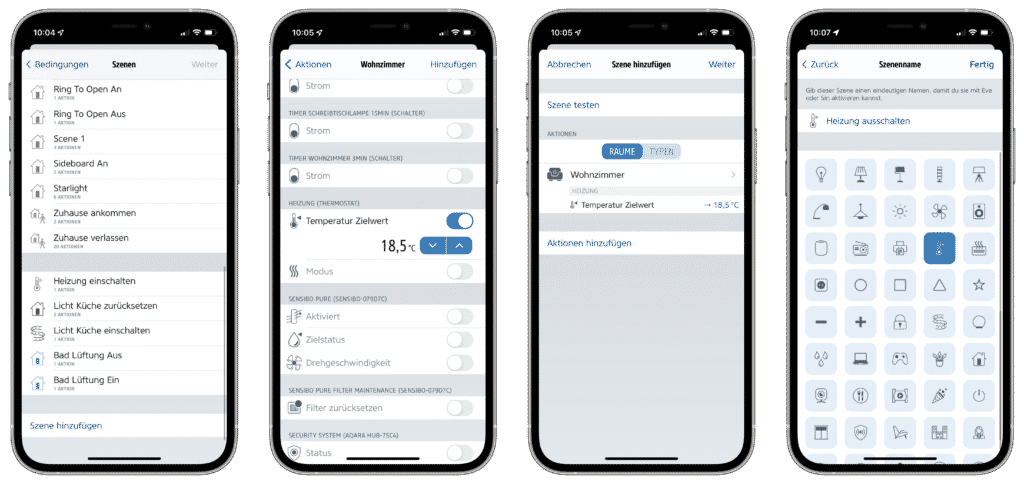
Als Namen für die HomeKit-Automation tragen wir “Heizung automatisch ausschalten” ein.
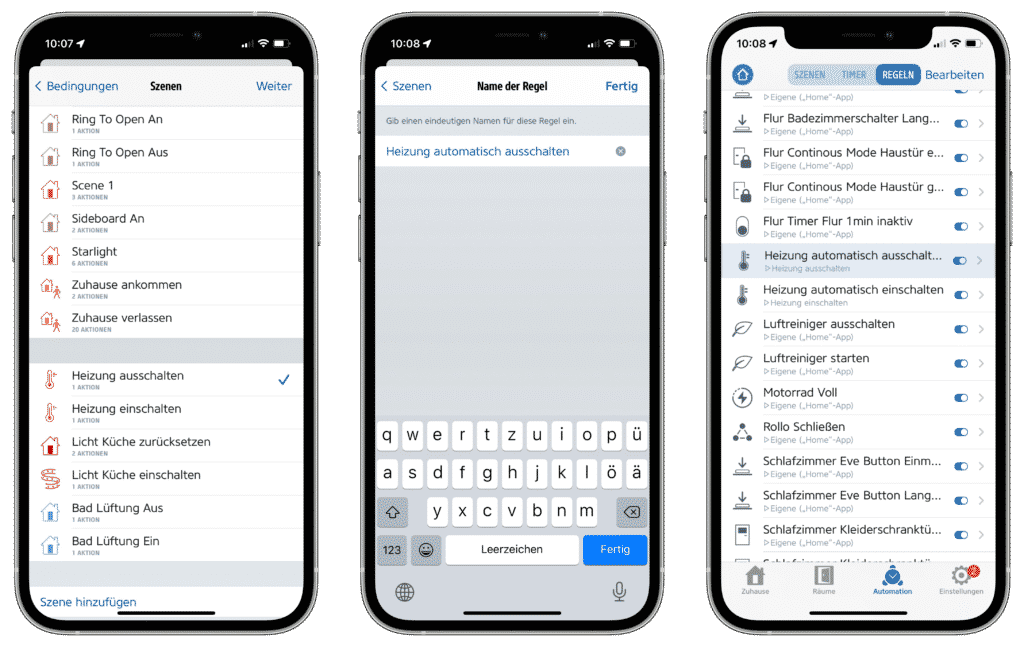
Sobald der Wunschtemperaturbereich überschritten wird, regelt HomeKit die Heizung nun auch automatisch herunter. Damit steuern wir die Heizung in Abhängigkeit eines frei platzierbaren Temperatursensors und berücksichtigen trotzdem noch Zeitpläne sowie die Anwesenheitserkennung.




Schreibe einen Kommentar